wps如何在ppt中插入别的ppt wps如何在ppt中插入其他ppt文件
更新时间:2023-09-06 15:29:19作者:haozhuangji
wps如何在ppt中插入别的ppt,如何在WPS中插入其他PPT文件是许多用户关心的问题,WPS是一款功能强大的办公软件,它提供了丰富的功能来满足用户的需求。在PPT中插入其他PPT文件非常简单,只需打开目标PPT文件,然后在主界面选择插入选项,再选择文件命令。通过这个操作,我们可以将其他PPT文件轻松地插入到当前的演示文稿中。这样,我们可以方便地在一个PPT中整合多个文件,使内容更加丰富多样。WPS的便利性和实用性,为用户的工作和学习带来了很大的便利。

以WPS 2019版为例
1. 打开幻灯片,依次点击“特色应用”—“拆分合并”—“文档合并”;
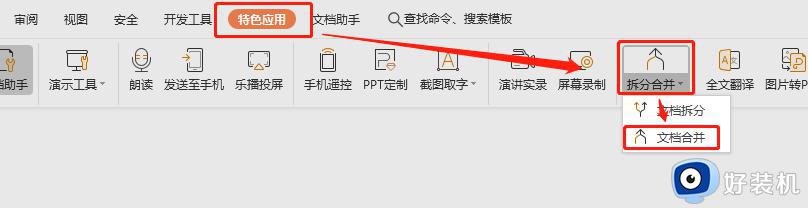
2.选择需要合并的PPT文件,点击“下一步”;
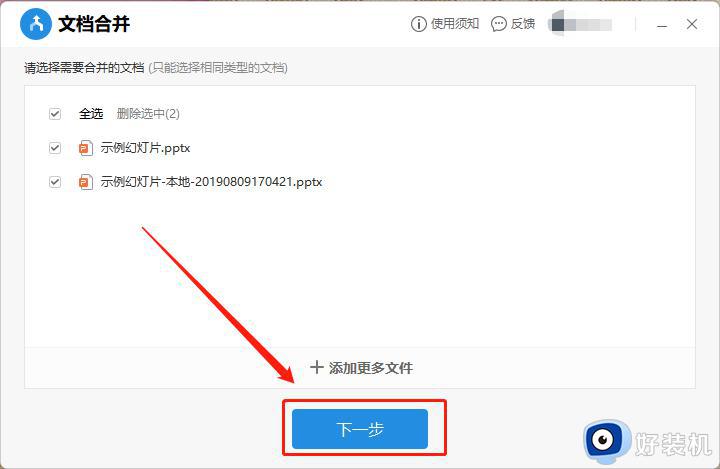
3.根据需要进行相关设置后,点击“开始合并”即可。
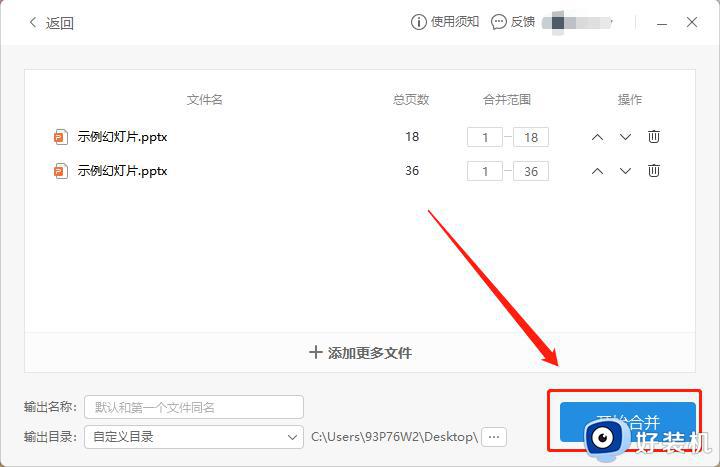
以上是关于如何在PPT中插入其他PPT的全部内容的WPS教程,如果还有不清楚的用户,可以参考小编提供的步骤进行操作,希望对大家有所帮助。
wps如何在ppt中插入别的ppt wps如何在ppt中插入其他ppt文件相关教程
- wps做ppt时如何插网址 wps做ppt时如何添加超链接网址
- wps如何让图形出现在ppt里 wps如何插入图形到ppt中
- PPT怎么插入本地视频 PPT视频插入步骤详解
- wps怎么将ppt录制成视频 wps ppt 如何录制成视频
- ppt怎样插入视频 ppt插入视频的图文教程
- ppt插入excel的方法 怎么把excel表格导入ppt
- ppt怎么设置图片不压缩 图片导入ppt如何避免图片被压缩
- wps做ppt正文怎样输入标点 wps做ppt正文标点输入方法
- wps的ppt怎么关闭自动播放 wps如何取消ppt自动播放功能
- ppt如何添加背景音乐 如何在ppt中加入音乐播放
- 电脑无法播放mp4视频怎么办 电脑播放不了mp4格式视频如何解决
- 电脑文件如何彻底删除干净 电脑怎样彻底删除文件
- 电脑文件如何传到手机上面 怎么将电脑上的文件传到手机
- 电脑嗡嗡响声音很大怎么办 音箱电流声怎么消除嗡嗡声
- 电脑我的世界怎么下载?我的世界电脑版下载教程
- 电脑无法打开网页但是网络能用怎么回事 电脑有网但是打不开网页如何解决
热门推荐
电脑常见问题推荐
- 1 b660支持多少内存频率 b660主板支持内存频率多少
- 2 alt+tab不能直接切换怎么办 Alt+Tab不能正常切换窗口如何解决
- 3 vep格式用什么播放器 vep格式视频文件用什么软件打开
- 4 cad2022安装激活教程 cad2022如何安装并激活
- 5 电脑蓝屏无法正常启动怎么恢复?电脑蓝屏不能正常启动如何解决
- 6 nvidia geforce exerience出错怎么办 英伟达geforce experience错误代码如何解决
- 7 电脑为什么会自动安装一些垃圾软件 如何防止电脑自动安装流氓软件
- 8 creo3.0安装教程 creo3.0如何安装
- 9 cad左键选择不是矩形怎么办 CAD选择框不是矩形的解决方法
- 10 spooler服务自动关闭怎么办 Print Spooler服务总是自动停止如何处理
